Se você é um usuário do Chromebook, pode pensar que a única maneira de concluir seu trabalho com documentos e planilhas é usando o Google Docs.
No entanto, se você precisar de acesso às opções e recursos fornecidos pelo Microsoft Office, poderá usar o Microsoft Office em um Chromebook. Você pode instalar a versão do Progressive Web App, que é semelhante ao uso do Office online, mas com mais recursos. Ele fornece uma experiência semelhante a um aplicativo sem a dificuldade de instalar um enorme conjunto de software.
Veja como usar o Microsoft Office em um Chromebook.
Usando o Microsoft Office Web Apps em um Chromebook
Para usar o Microsoft Office em seu Chromebook, tudo o que você precisa é do navegador da Web fornecido. Anteriormente, você também podia usar os aplicativos do Office para Android , mas o navio já partiu. Mesmo que você tenha um Chromebook que execute aplicativos Android e ainda possa baixá-los, o suporte para aplicativos Android do Office foi encerrado. Isso é provavelmente uma coisa boa, já que a versão web é mais direta.
Uma das maneiras mais simples de obter o Office em seu Chromebook agora é instalar o Microsoft 365 Progressive Web App ( PWA ) diretamente do navegador Chrome. Para usar a versão da Web do Microsoft Office no Chromebook, faça o seguinte:
- Inicie o navegador Chrome, acesse Office.com e entre com sua conta da Microsoft.
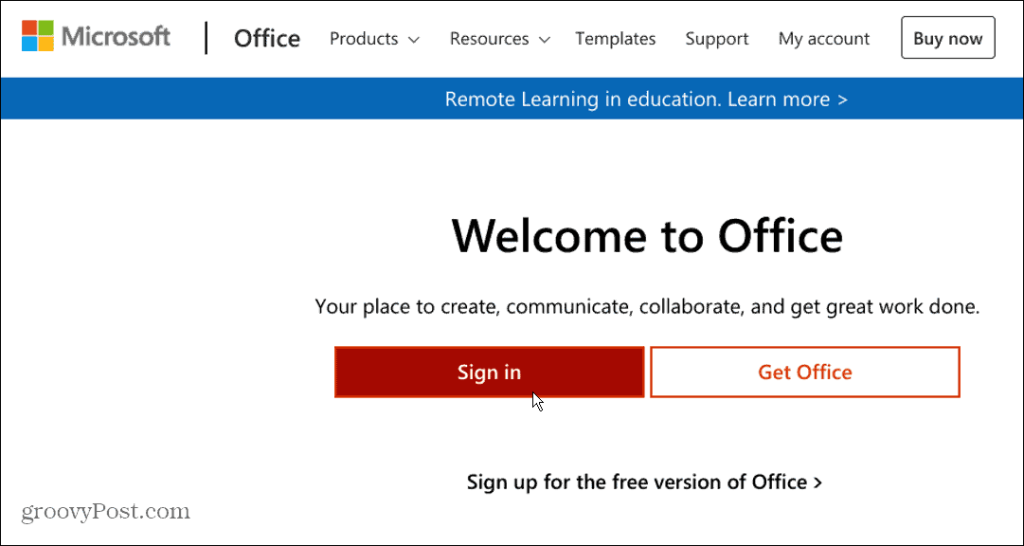
- Depois de entrar, clique no pequeno ícone Instalar o Office exibido no canto superior direito da barra de endereços e clique no botão Instalar .
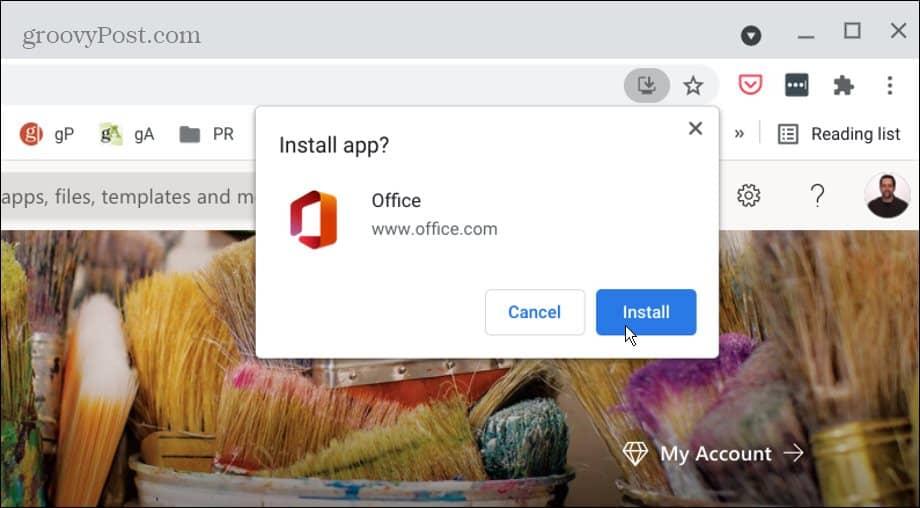
- A instalação leva apenas um segundo e o aplicativo PWA será iniciado. Assemelha-se à versão online do Office, mas funciona como versões móveis ou desktop.
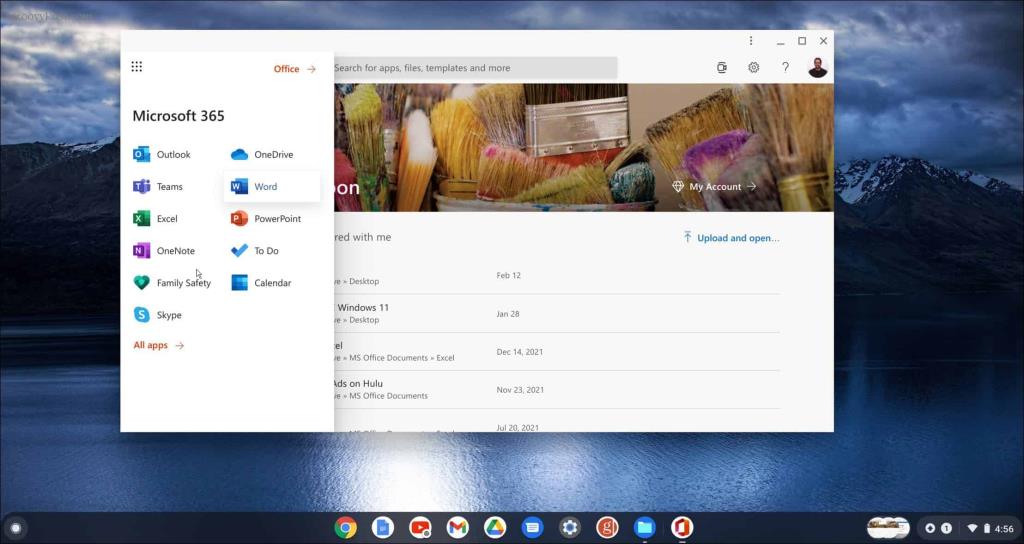
Isso é tudo o que há para isso. Você pode redimensioná-lo, receber notificações, trabalhar offline e fixar o ícone na barra de tarefas . Clique no botão de menu no canto superior esquerdo para acessar diferentes aplicativos do Office disponíveis ou escolha um na barra lateral.
E os aplicativos do Office Android no Chromebook?
É importante mencionar que a Microsoft não oferece mais suporte às versões Android dos aplicativos do Office no Chromebook. Em vez disso, o suporte foi retirado em setembro passado no lugar da opção PWA explicada acima. Se você iniciar um aplicativo do Office para Android, receberá uma mensagem informando que ele não é compatível.
Ele diz para usar a versão da Web para obter a melhor experiência atualizada e fornece um link para Office.com.
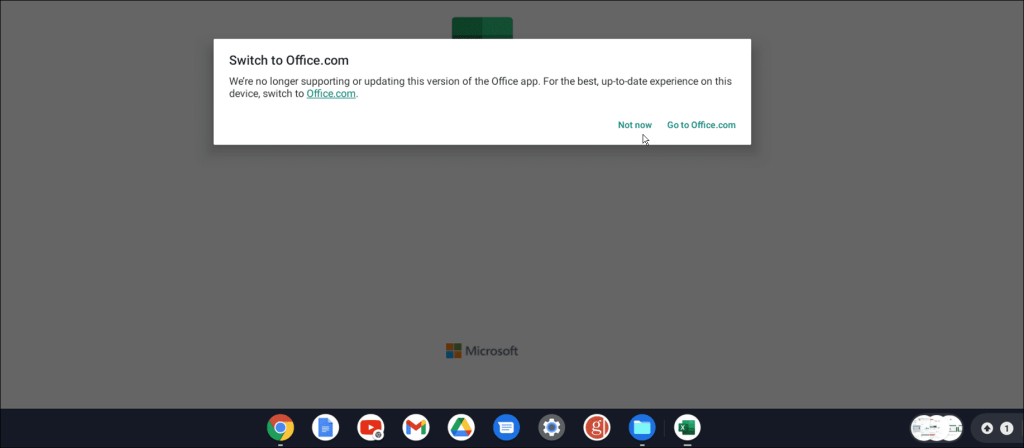
As versões para Android dos aplicativos do Microsoft Office foram bem dimensionadas nos Chromebooks, e usá-los é fácil com um teclado e um touchpad. Embora a Microsoft tenha encerrado o suporte para aplicativos Android do Office, ainda podemos baixá-los e instalá-los no Chromebook no momento deste artigo. Podemos acessar outros arquivos online e fazer edições após entrar com uma conta da Microsoft.
Não está claro por quanto tempo os aplicativos estarão disponíveis na Play Store. Portanto, como eles não estão mais recebendo atualizações e o suporte terminou, provavelmente é melhor mudar para a versão PWA. Sem mencionar que você verá aquela notificação irritante mostrada acima toda vez que tentar iniciar um aplicativo do Android Office.
Usando o Microsoft Office no Chromebook
Ter a capacidade de acessar o Microsoft Office em seu Chromebook é útil para muitas situações diferentes. Por exemplo, ele tem um conjunto de recursos mais robusto que o Google Docs e, com o Microsoft 365 , você pode trabalhar em documentos ou planilhas de qualquer lugar.
Existem alguns truques e recursos interessantes incorporados ao seu Chromebook. Por exemplo, você pode executar aplicativos Linux em um Chromebook ou conectar seu telefone a ele. Claro, como qualquer dispositivo de tecnologia, eles podem agir. Se você estiver solucionando um problema, saiba como usar a ferramenta de verificação de diagnóstico no Chromebook .

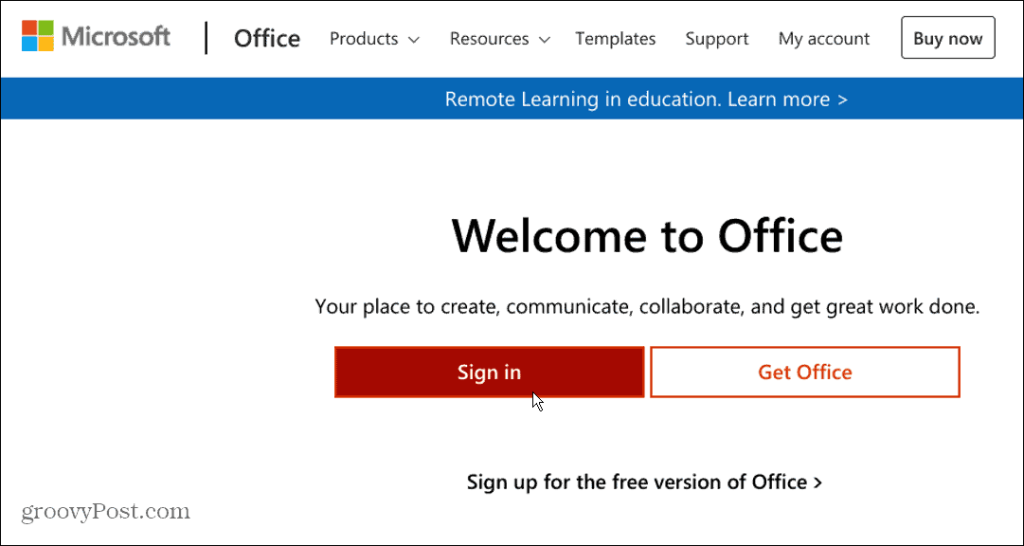
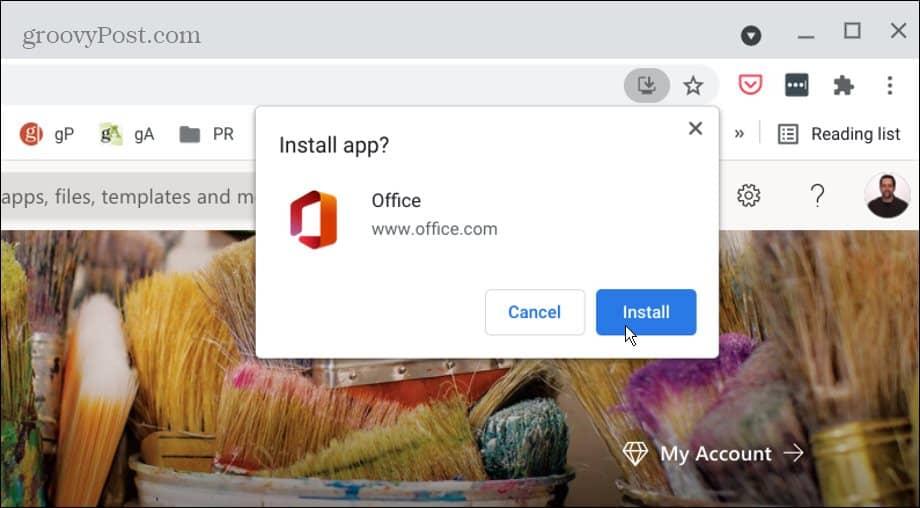
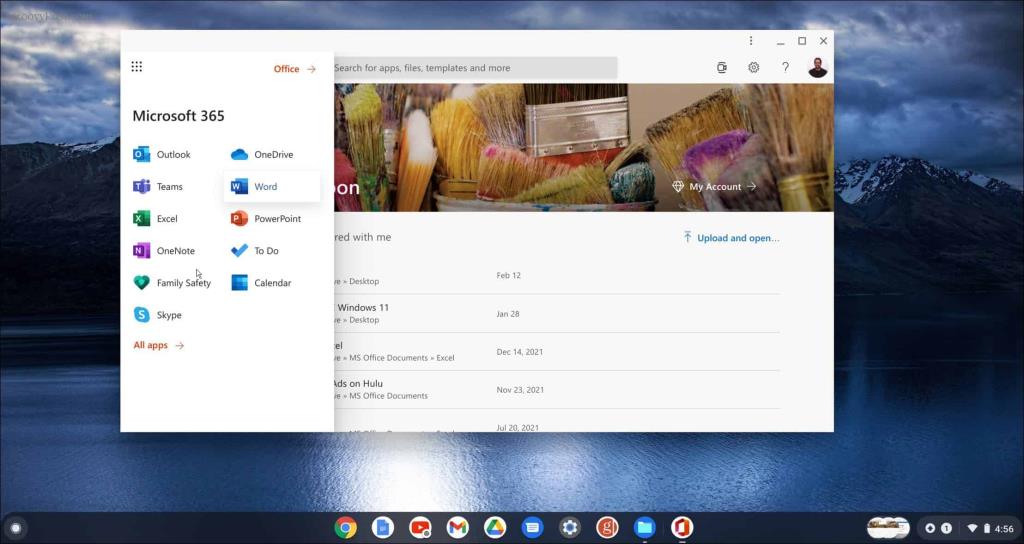
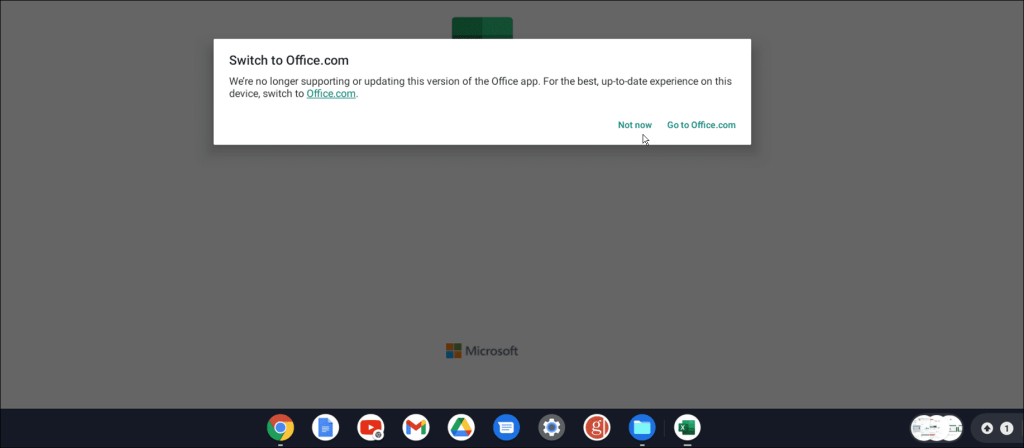

![[RESOLVIDO] Erros do Call of Duty Advanced Warfare - travando, travando, FPS baixo e mais [RESOLVIDO] Erros do Call of Duty Advanced Warfare - travando, travando, FPS baixo e mais](https://luckytemplates.com/resources1/images2/image-6547-0408150359208.png)

![Como corrigir o erro 3000 do Twitch? [100% resolvido] Como corrigir o erro 3000 do Twitch? [100% resolvido]](https://luckytemplates.com/resources1/images2/image-8735-0408151115015.png)
![[RESOLVIDO] Erros do American Truck Simulator: Crash, Steam_Api64.Dll está ausente e mais [RESOLVIDO] Erros do American Truck Simulator: Crash, Steam_Api64.Dll está ausente e mais](https://luckytemplates.com/resources1/images2/image-8887-0408151238368.png)

![[RESOLVIDO] Como corrigir League Of Legends d3dx9_39.dll ausente, erro DirectX [RESOLVIDO] Como corrigir League Of Legends d3dx9_39.dll ausente, erro DirectX](https://luckytemplates.com/resources1/images2/image-4059-0408151106351.png)

